xp系统如何更改迅雷影音视频播放速度
更新日期:2024-03-23 01:40:13
来源:网友投稿
迅雷看看的功能十分强大,能够给我们带来很棒的视频浏览体验,而现在其已经升级成了迅雷影音。那么,我们在使用迅雷影音播放影片的时候,应该怎样改变播放时的速度呢?接下来,小编就以windowsxp系统为例,给大家介绍下具体操作方法。
推荐:xp系统下载纯净版
具体如下:
1、首先我们打开迅雷影音,有的小伙伴可能会说,我的是迅雷看看啊,没有什么迅雷影音这个软件,其实两者都是一样的,只是最近迅雷看看升级到了迅雷影音,名字改了下而已。
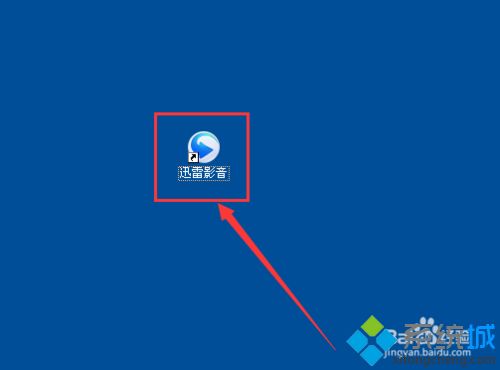
2、打开迅雷影音后,我们发现其实软件没有多大的变化,然后我们打开我们想要观看的视频。
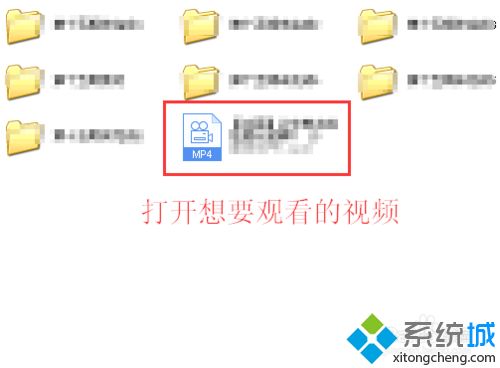
3、在观看视频时,当播放到我们想要快进、或者慢放的镜头,我们可点击播放条两侧的“双箭头”,点击左侧的为慢放,右侧的为快放。
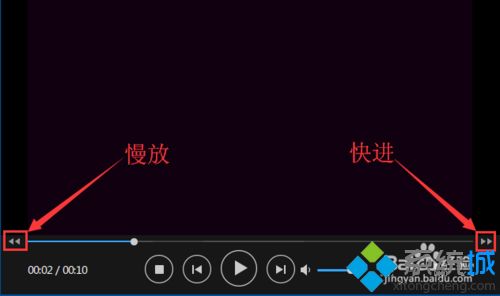
4、我们点击的时候,就可发现,每次点击,就能慢放的最小刻度为0.1,我们可根据自己的需要来调节。

5、我们快放的时候,也是如此,每点击一次,视频的播放速度的增长的最小刻度也为0.1。

6、当我们想要恢复到正常的播放速度的时候,我们只要点击其数值(如图所示),就会瞬间回到正常的播放速度,而不用逐个去按。

7、我们把鼠标放至双箭头处,我们就会发现长按可快进、快退的提示,说明我们只要长按这两个键,就可实现快进和快退的功能。

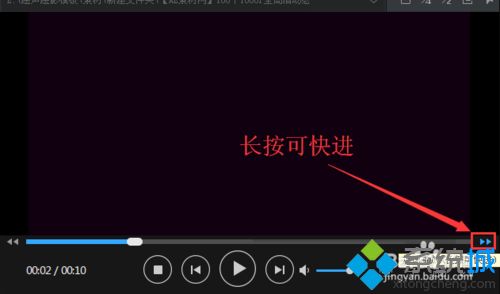
xp系统更改迅雷影音视频播放速度的方法就为大家介绍到这里了。更多winxp系统相关教程,请关注系统:https:///
- monterey12.1正式版无法检测更新详情0次
- zui13更新计划详细介绍0次
- 优麒麟u盘安装详细教程0次
- 优麒麟和银河麒麟区别详细介绍0次
- monterey屏幕镜像使用教程0次
- monterey关闭sip教程0次
- 优麒麟操作系统详细评测0次
- monterey支持多设备互动吗详情0次
- 优麒麟中文设置教程0次
- monterey和bigsur区别详细介绍0次
周
月












